
Metòd 1: kle cho
Kòmanse nou ofri soti nan pi senp metòd la ki disponib ki implique itilize nan del Hotkey a (efase) byen vit efase sa ki tout antye nan dyagram nan nan nenpòt ki kalite nan Excel. Ou pral sèlman bezwen mete aksan sou orè a tèt li pou ke ou parèt yo edite pwen yo edit, ak Lè sa a, klike sou kle sa a ak wè ki jan yo pral objè a dwe efase nan tablo a.

Si ou peze sa a kle plizyè fwa, ou ka tou ap afekte pa lòt objè tab, se konsa dwe fè atansyon epi yo pa bliye ke gen yon konbinezon diferan oksilyè nan Ctrl + Z kle yo ki anile aksyon an dènye.
Metòd 2: Koupe Zouti
Nan Excel gen yon zouti yo rele "koupe", pa non an nan ki ou ka imedyatman konprann ke li se fèt yo retire objè nesesè. Yo rele sa de metòd diferan, ak tout pwosesis la nan netwaye tab la soti nan orè a sanble tankou sa a:
- Mete aksan sou dyagram lan, epi klike sou nenpòt ki kote vid ak bouton an sourit dwa yo rele meni an kontèks.
- Chwazi premye "koupe a".
- Tout kontni pral imedyatman dwe netwaye.
- Anplis de sa, ou ka itilize "echanj tanpon an" sou tab la "Kay", kote ki gen yon icon ak sizo, ki tou lakòz zouti nan "koupe" zouti, jis pa bliye anvan li nesesè mete aksan sou graf la.
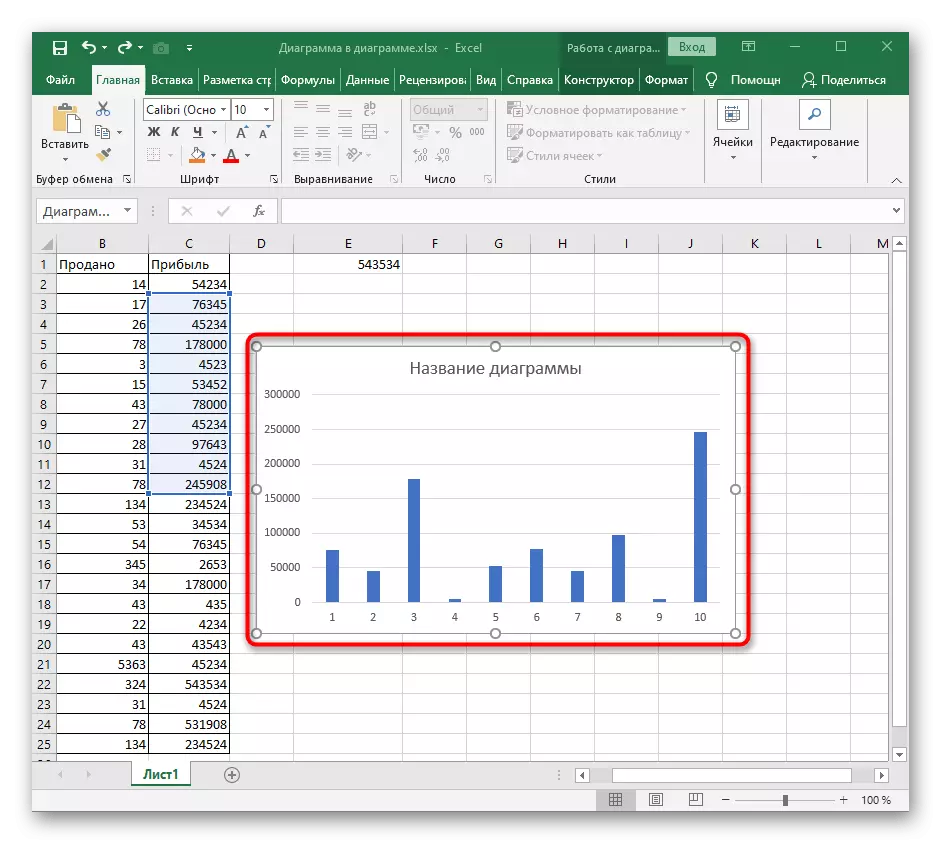
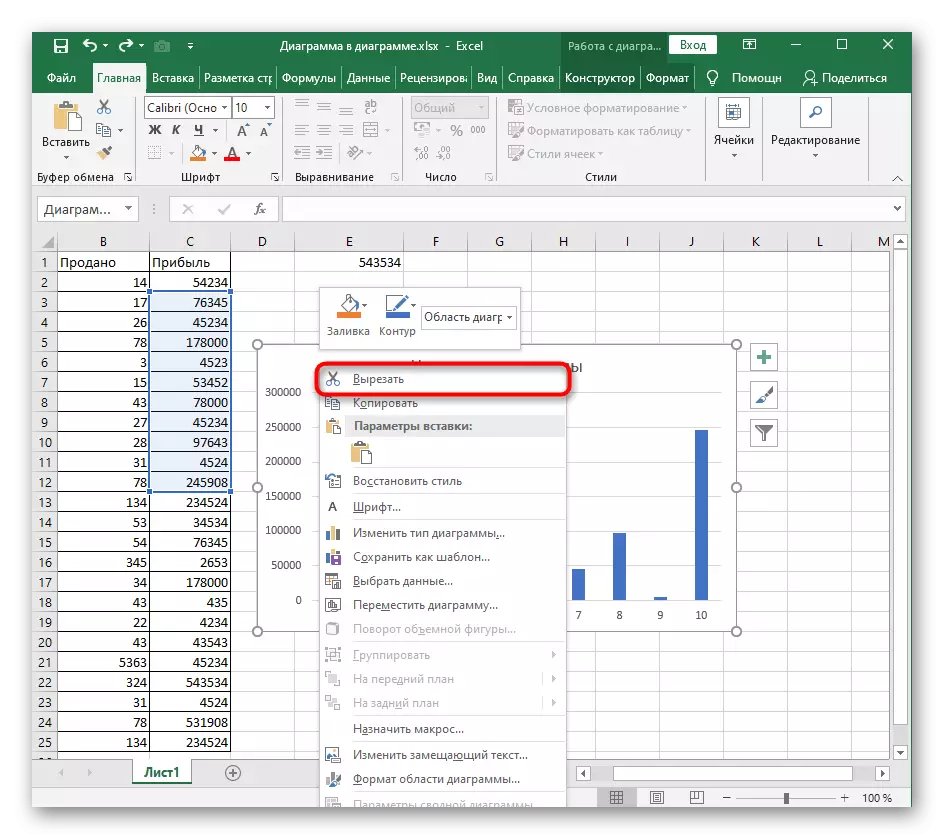


Metòd 3: Fonksyon "klè"
Apeprè menm prensip la travay "klè" fonksyon an, men kapasite potansyèl li yo pi laj. Nan ka nou an, li pral pran sèlman youn nan aksyon li nan pwòp dyagram nan tout antye.
- Mete aksan sou dyagram lan ak sou tab la "lakay" nan tab la koreksyon.
- Elaji "Klè" meni an drop-desann.
- Klike sou premye atik la "klè tout".
- Retounen nan tab la ak asire w ke orè a pa parèt ankò.
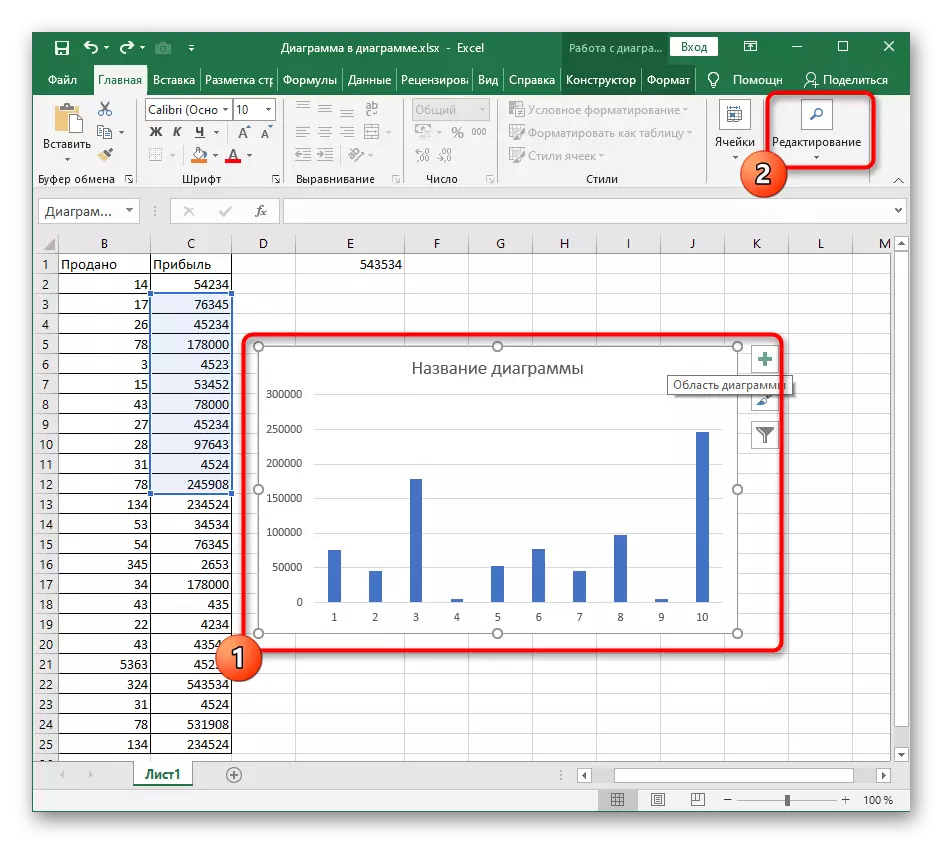
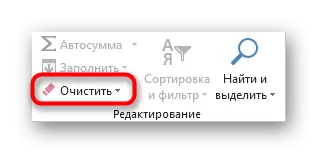


Li plis detay ak "Klè" fonksyonalite a zouti, si nan tan kap vini an ou vle li fasilman efase sa ki nan tab la, fòma ak lòt eleman.
Metòd 4: Efase sa ki nan tablo a
Pafwa se itilizatè a mande yo pa konplètman retire graf la, men se sèlman kontni espesifik li yo, pou egzanp, non, aks la oswa youn nan chenn yo done. Nan ka sa a, prensip la nan aksyon pa chanje anpil ak pwosedi a tèt li se pa sa vin pi difisil.
- Apre tranzisyon nan travay ak orè a, chwazi atik la vle pou ke ankadreman an Edit parèt ansanm bor yo. Sèvi ak kle a del byen vit retire.
- Pral kontni an imedyatman dwe netwaye, ki ka wè nan imaj sa a.
- Altènatif opsyon - fè klike sou nan dwa sou eleman nan ak sourit la epi chwazi Efase atik nan meni an kontèks. Sa a kondwi a egzakteman menm rezilta a.
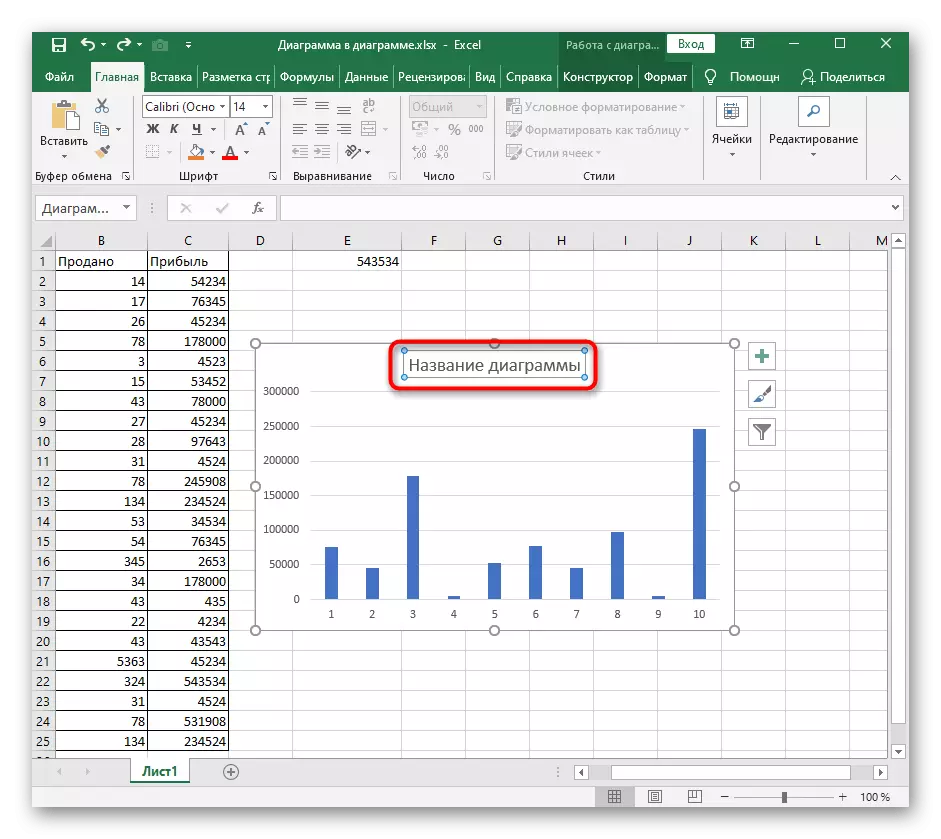
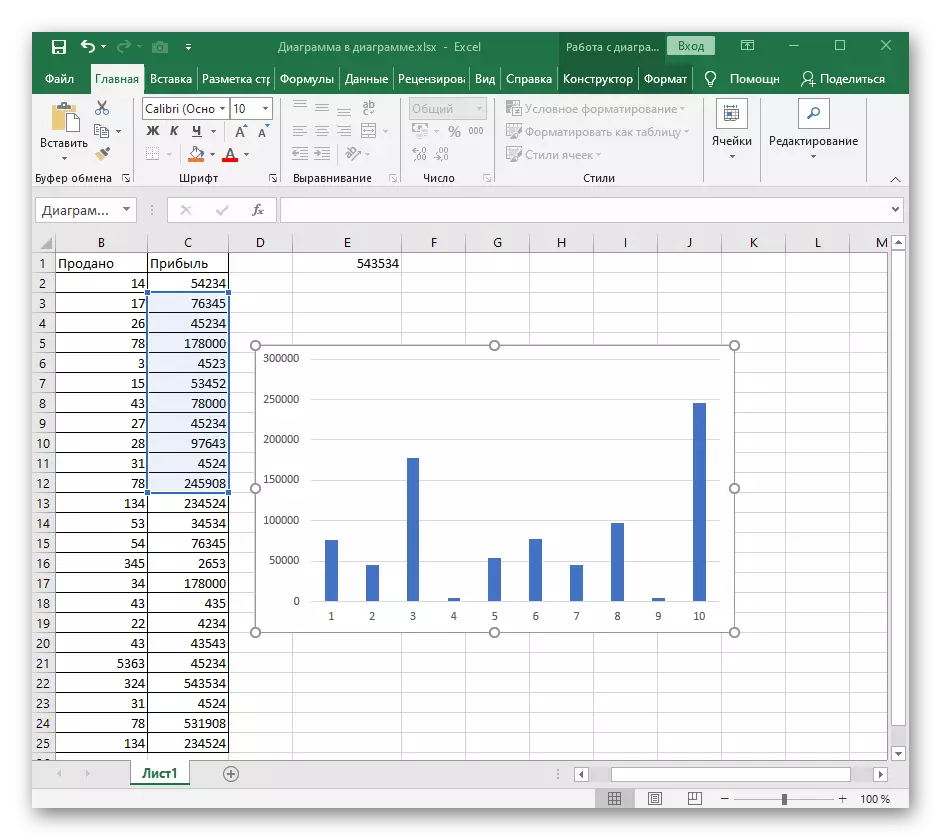
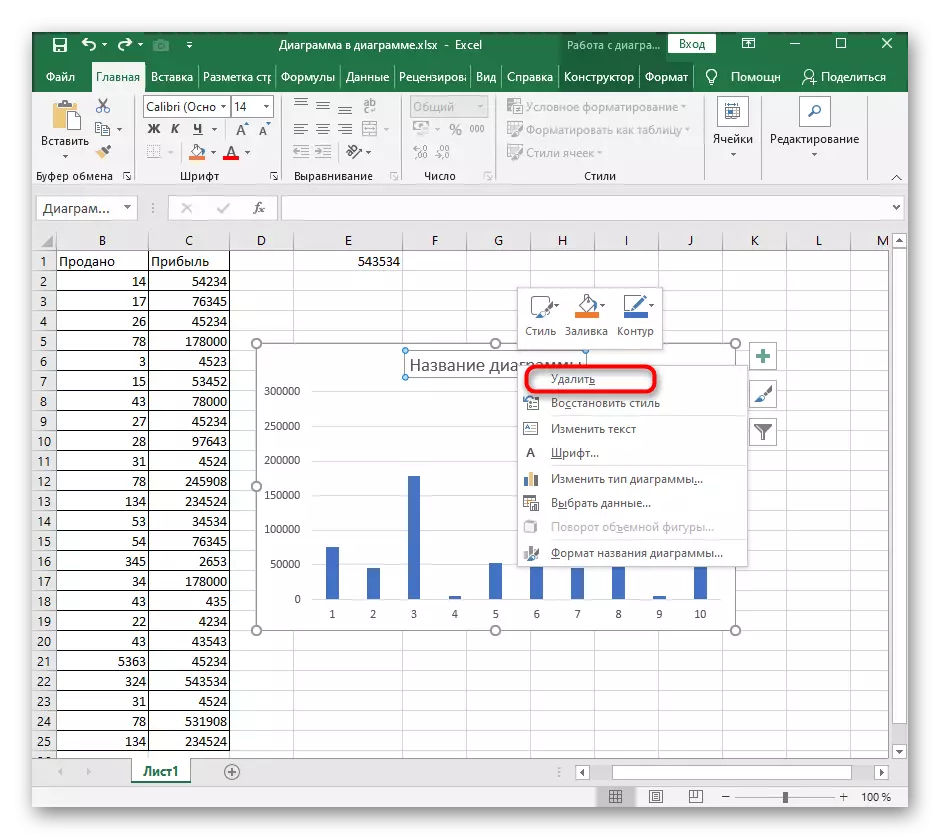
Si bezwen an efase yon tablo oswa sa li yo se orijinal ki te koze pa apwòch la kòrèk pou kreye sa a eleman, nou konseye w li yon lòt enstriksyon sou sit entènèt nou an, ki pral ede figi konnen itilizasyon ki kòrèk la nan diferan kalite graf nan Excel.
Gade tou: Charts nan Microsoft Excel
